¿Cómo encontrar y cambiar la contraseña de Wi-Fi? [Guía de aprendizaje]
Las contraseñas de Wi-Fi son la primera y más importante línea de defensa para asegurar los datos y proteger la información personal. Tener una contraseña fuerte y segura y cambiarla regularmente tiene múltiples beneficios. Protege su Wi-Fi de ser pirateado y utilizado con acceso no autorizado.

Las redes Wi-Fi generalmente se extienden a más de 200 pies desde el punto de instalación. Si sus contraseñas no se actualizan regularmente, las personas pueden usar todo su ancho de banda, obtener acceso a detalles confidenciales o realizar actividades ilegales desde su red. Sin embargo, cambiar las contraseñas con frecuencia puede provocar que se olviden y se pierdan. En este artículo te contamos cómo cambiar y recuperar contraseñas Wi-Fi de forma fácil y cómoda con regularidad.
Parte 1: encuentre la contraseña de Wi-Fi en Win/Mac/iPhone/Android
Un buen porcentaje de internautas suele olvidar algunas de sus contraseñas. Esto puede resultar en tensiones e irritaciones innecesarias. Recuperar sus contraseñas de WI-FI en Microsoft Windows, Android o iPhone ahora es sencillo y sin problemas.
1.1 Ver la contraseña de Wi-Fi en Windows
Los usuarios de Microsoft Windows pueden recuperar las contraseñas de Wi-Fi perdidas muy fácilmente. Necesita otra PC que tenga Windows y siga los pasos que se detallan a continuación.
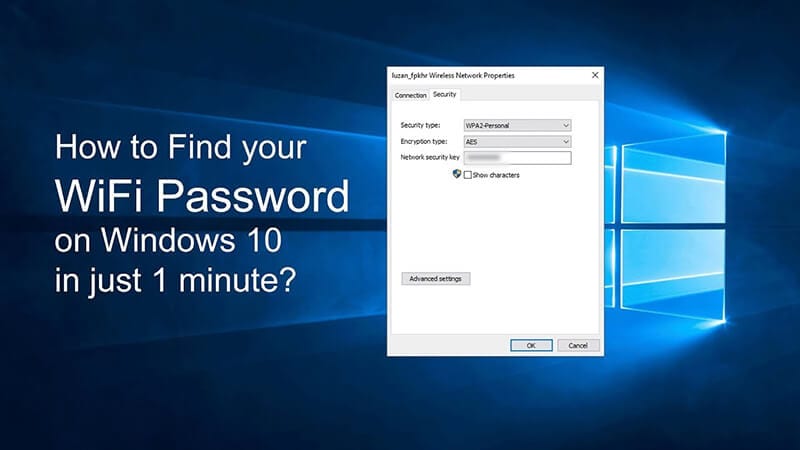
- Encienda su computadora o computadora portátil con Microsoft Windows y vaya a Configuración.
- En Windows 10, seleccione la pestaña Red e Internet.
- Vaya a Estado y vaya al Centro de redes y recursos compartidos.
- Si está utilizando una versión anterior a Windows 10, busque Red y luego muévase al Centro de redes y recursos compartidos.
- Ahora ve a Conexiones y selecciona tu nombre de Wi-Fi.
- Toque Propiedades inalámbricas y luego seleccione la pestaña Seguridad.
- Ahora elija la pestaña Mostrar caracteres y vea su contraseña de Wi-Fi.
1.2 Recuperación de contraseña Wi-Fi Mac
Los MacBook están equipados con funciones de seguridad avanzadas. Los pasos para recuperar sus contraseñas de Wi-Fi en Mac se mencionan a continuación.
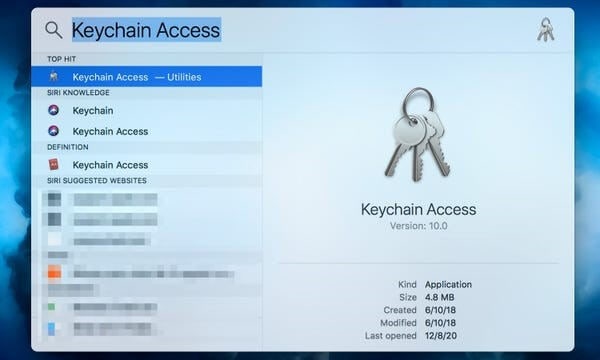
- Encienda su MacBook y vaya a Aplicaciones.
- Seleccione Utilidades y abra la aplicación Acceso a Llaveros.
- Seleccione su red Wi-Fi y toque Mostrar contraseña.
- Su contraseña ahora se muestra en la pantalla de la computadora.
- Puede cambiarlo para configurar el nuevo para uso futuro.
1.3 Encuentre la contraseña wifi del iPhone a través de DrFoneTool iOS Password Manager.
Perder el rastro de las contraseñas de Wi-Fi ya no es frustrante ni preocupante. DrFoneTool – Administrador de contraseñas (iOS) facilita la recuperación de contraseñas y la gestión de datos. La aplicación es una solución integral para la protección de datos de su iPhone, la seguridad de bloqueo de pantalla y la recuperación de contraseña. Estos son los pasos simples para recuperar tus contraseñas de Wi-Fi en tu iPhone usando Dr. Fone sin necesidad de jailbreak.
- Descarga e instala la aplicación DrFoneTool en tu iPhone

- Active DrFoneTool Password Manager y conéctese a su iPhone

- Haga clic en Iniciar y escanee las contraseñas guardadas en su iPhone.

- Ver su contraseña de Wi-Fi en formato de texto

- Guárdelo para uso futuro o cambie la contraseña para establecer una nueva.
1.4 Revelador de contraseña Wi-Fi en Android
Encontrar sus contraseñas Wi-Fi en dispositivos Android es más fácil de lo que piensa. Simplemente siga los pasos correctos y recupere su contraseña para volver a conectarse a Internet.
- Encienda su teléfono Android y vaya a Ajustes
- Toque para Conexiones y luego haga clic en el Wi-Fi ícono
- Vaya a la parte inferior izquierda de la pantalla y haga clic en Código QR
- Captura de pantalla la Código QR tocando el Icono de código QR
- Tus Contraseña de wifi es visible ahora en la pantalla del teléfono
- Guarde esto o reinicie para seleccionar una contraseña alternativa
Parte 2: Cómo cambiar la contraseña de Wi-Fi de forma segura
La recuperación de la contraseña de Wi-Fi en dispositivos Android, iOS y Windows es muy sencilla. Aún así, no es una buena idea aferrarse a las mismas contraseñas durante mucho tiempo. Debe actualizar su Wi-Fi y otras contraseñas regularmente para mantenerlas seguras y protegidas. Aquí se explica cómo cambiar la contraseña del enrutador de manera segura, rápida y conveniente.
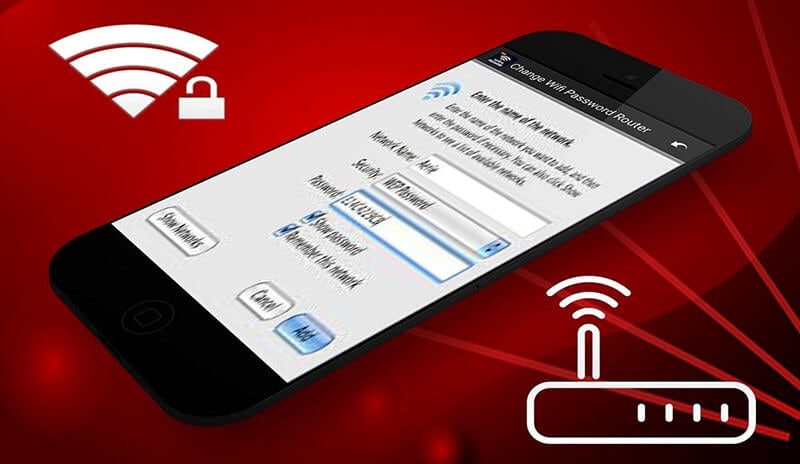
- conectar su Computadora o portátil al enrutador
- Escriba el Nombre de usuario y contraseña
- Si ha olvidado la contraseña, pulse Botón de reinicio
- Mantenga pulsado el botón durante 30 segundos para Restablecer la configuración
- Obtenga su enrutador Configuración a través del navegador
- Haga esto presionando el botón Configuración inalámbrica o inalámbrica .
- Clickea en el Contraseña o clave compartida caja etiquetada
- Escriba el nueva contraseña wifi con buena fuerza
- Utilice una combinación de Letras, números y caracteres especiales.
- Establecer su Cifrado inalámbrico a WPA2 para evitar la violación de la contraseña
- Haga clic en el En el botón Guardar para establecer una nueva contraseña de Wi-Fi en su enrutador.
Parte 3: ¿Puedo saber cuál es la mejor contraseña wifi?
Las contraseñas seguras de Wi-Fi son una gran cosa. Protegen su privacidad en línea, datos de red e información confidencial. Para tener una contraseña segura, fuerte y segura, se deben tener en cuenta las siguientes instrucciones.
- Tener una contraseña un poco más larga, generalmente de 16 o más caracteres
- Esto evitará que las personas adivinen su contraseña fácilmente.
- Usa una combinación creativa de letras, números y caracteres especiales
- No use información personal como nombre, número de teléfono como su contraseña
- Evite usar números consecutivos o letras en secuencia en su contraseña
Después de configurar su nueva contraseña, también puede verificar su seguridad en línea. Hay muchos sitios web que verifican la seguridad de la contraseña para averiguar qué tan segura e impenetrable es su contraseña de Wi-Fi.
Conclusión
El mundo de Internet es un lugar complicado. Tiene enormes ventajas y conlleva desafíos como una violación de la seguridad cibernética, el robo de información confidencial y la pérdida de la privacidad del usuario. Esto hace que las contraseñas seguras sean absolutamente importantes. Protegen su red de piratas informáticos en línea y virus maliciosos.
Le hemos dado una cuenta detallada de los pasos para recuperar, actualizar constantemente y cambiar sus contraseñas de Wi-Fi. Estos se pueden usar en dispositivos con Android, iOS y Windows. Utilícelos para proteger su ciberespacio contra accesos no deseados.
últimos artículos